相信很多朋友都遇到过以下问题,就是Photoshop去除复杂图片文字的详细操作方法。针对这个问题,今天手机之家小编就搜集了网上的相关信息,给大家做个Photoshop去除复杂图片文字的详细操作方法的解答。希望看完这个教程之后能够解决大家Photoshop去除复杂图片文字的详细操作方法的相关问题。
很多用户在使用Photoshop的时候,不是很熟悉其中怎么去除复杂图片文字?本期为你们带来的教程就描述了Photoshop去除复杂图片文字的详细操作方法。
Photoshop去除复杂图片文字的详细操作方法

用套索等选框工具框选文本内容。
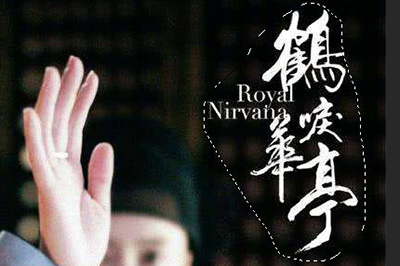
选择【选择】-【色彩范围】,在当中用吸管吸取文字的颜色,并调整容差,直到预览图中呈现完整的文字内容。
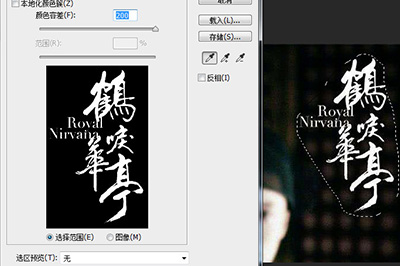
接着点击确定,我们的文本就被选出来了,再点击【选择】-【修改】-【扩展】,在扩展选取中扩展2个像素。
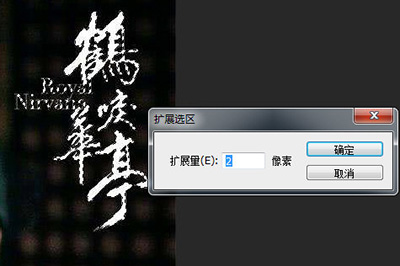
最后确定后,使用SHIFT+F5填充,选择内容识别填充,这样文本就会被完美的去除了。

各位小伙伴们,看完上面的精彩内容,都清楚Photoshop去除复杂图片文字的详细操作内容了吧!